Qwen-Image-Layered 출시 - 레이어 기반 편집을 지원하는 이미지 생성 모델
2025. 12. 19.
Flux Fill 워크플로우 단계별 가이드
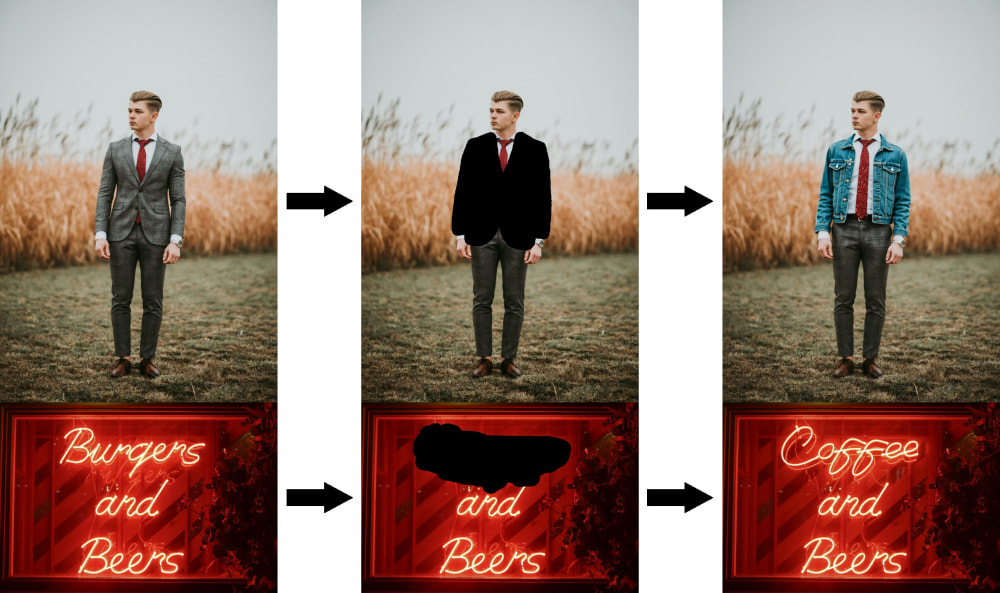
Flux.1 Fill Dev는 Black Forest Labs에서 개발한 오픈 소스 이미지 편집 모델로, FLUX.1 Tools 제품군의 핵심 구성 요소이며 이미지 인페인팅(Inpainting) 및 아웃페인팅(Outpainting) 작업에 특화되어 있습니다.
이 튜토리얼에서는 모델에 대한 간략한 소개와 Flux Fill 모델 설치, 워크플로우 파일 및 사용법에 대한 전체 지침을 제공합니다.
이 가이드에서는 다음 내용을 다룹니다:
- Flux.1 fill dev 인페인팅 워크플로우
- Flux.1 fill dev 아웃페인팅 워크플로우
Flux.1 Fill dev 모델 소개
Flux.1 Fill dev는 Black Forest Labs에서 개발한 FLUX.1 Tools 제품군의 핵심 도구 중 하나로, 이미지 복구 및 확장을 위해 특별히 설계되었습니다. 이 모델은 주로 다음과 같은 용도로 사용됩니다:
- 이미지 인페인팅: 이미지의 누락되거나 제거된 영역 채우기
- 이미지 아웃페인팅: 기존 이미지의 경계를 자연스럽게 확장
- 마스크와 프롬프트를 사용하여 생성된 콘텐츠를 정밀하게 제어
Flux.1 Fill dev의 주요 특징:
- 강력한 이미지 인페인팅 및 아웃페인팅 기능
- 뛰어난 프롬프트 이해 및 추종 능력, 원본 이미지와의 높은 일관성을 유지하면서 사용자 의도를 정확하게 파악
- 고급 가이드 증류 훈련 기술 채택, 고품질 출력을 유지하면서 모델 효율성 향상
- 유연한 사용 라이선스, 생성된 콘텐츠는 개인, 과학, 상업적 목적으로 사용 가능 - FLUX.1 [dev] 비상업적 라이선스 확인 요망
Flux.1 Fill dev 모델 저장소: Flux.1 Fill dev
Flux.1 Fill dev 전체 워크플로우
이 섹션을 시작하기 전에 ComfyUI를 최신 버전으로 업그레이드했는지 확인하세요. ComfyUI 업데이트 방법은 ComfyUI 업데이트 및 업그레이드 방법을 참조하세요.
이 기사의 워크플로우 이미지에는 해당 모델 파일 다운로드 및 워크플로우 정보가 포함되어 있습니다:
- 해당 이미지를 ComfyUI로 드래그하기만 하면 워크플로우를 로드할 수 있습니다
- 자동 다운로드가 완료되지 않는 경우 수동 설치 섹션을 참조하여 모델 설치를 완료하세요
Flux.1 Fill dev 모델은 해당 모델 저장소의 계약에 동의해야 하므로, 시작하기 전에 해당 계약에 동의했는지 확인하고 해당 워크플로우를 다운로드할 수 있도록 하세요.
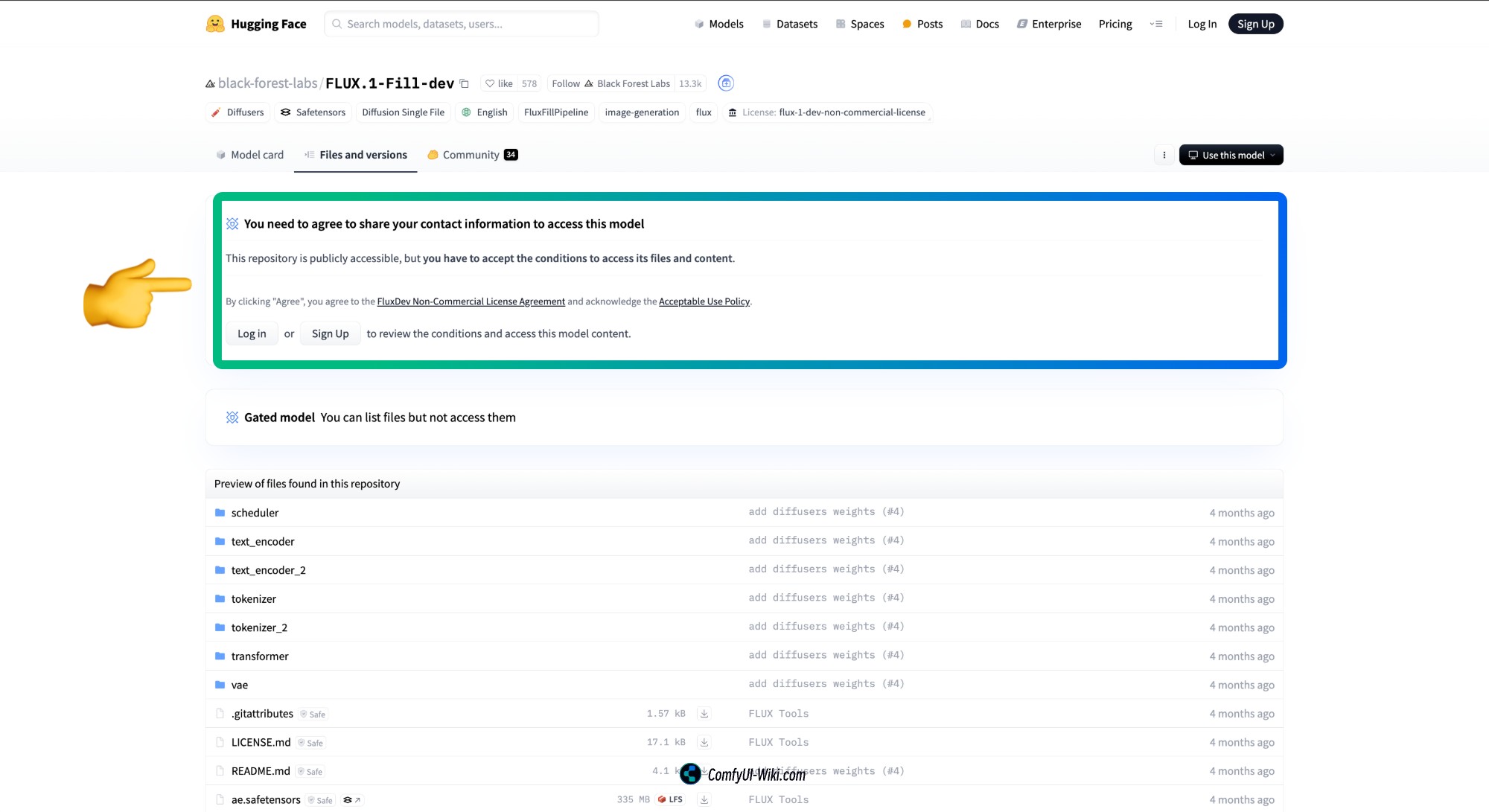
Flux.1 Fill dev 인페인팅 워크플로우
1. 인페인팅 워크플로우 파일 다운로드
아래 이미지를 다운로드하여 ComfyUI에 드래그하면 워크플로우가 로드됩니다

다음 이미지를 입력 이미지로 사용합니다:

이 이미지는 이미 처리되어 알파 채널이 포함되어 있으므로 추가 처리가 필요하지 않습니다. 직접 처리하려면 아래 원본 이미지를 입력 예시로 사용할 수 있습니다:

마스크 그리기를 완료하려면 ComfyUI 마스크 에디터 사용 튜토리얼 섹션을 참조하세요.
2. 수동 모델 설치
모델 다운로드에 문제가 있는 경우 아래 모델 파일 목록을 참조하고 해당 모델 파일을 수동으로 다운로드하여 ComfyUI의 적절한 디렉토리에 배치하세요.
다음 모델 파일을 다운로드해야 합니다:
| 모델 이름 | 파일 이름 | 설치 위치 | 다운로드 링크 |
|---|---|---|---|
| CLIP 모델 | clip_l.safetensors | ComfyUI/models/text_encoders | 다운로드 |
t5xxl_fp16.safetensors | ComfyUI/models/text_encoders | 다운로드 | |
| VAE 모델 | ae.safetensors | ComfyUI/models/vae | 다운로드 |
| Flux Fill 모델 | flux1-fill-dev.safetensors | ComfyUI/models/diffusion_models | 다운로드 |
파일 저장 위치:
ComfyUI/
├── models/
│ ├── text_encoders/
│ │ ├── clip_l.safetensors
│ │ └── t5xxl_fp16.safetensors
│ ├── vae/
│ │ └── ae.safetensors
│ └── diffusion_models/
│ └── flux1-fill-dev.safetensors3. 해당 노드를 확인하고 워크플로우 실행 완료하기
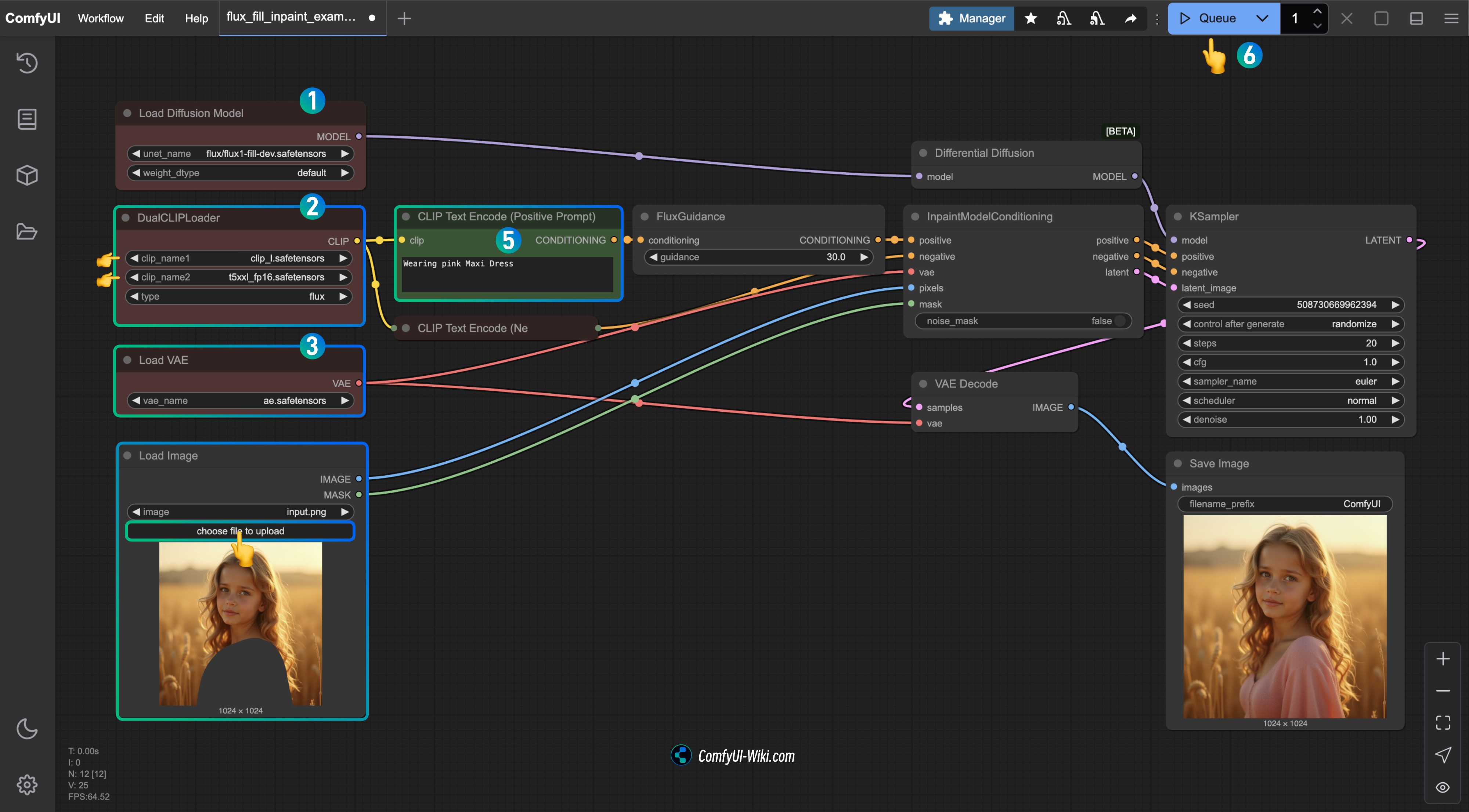
Load Diffusion Model노드에flux1-fill-dev.safetensors가 로드되어 있는지 확인DualCLIPLoader노드에 다음 모델이 로드되어 있는지 확인:- clip_name1: t5xxl_fp16.safetensors
- clip_name2: clip_l.safetensors
Load VAE노드에ae.safetensors가 로드되어 있는지 확인Load Image노드에 문서에서 제공된 입력 이미지를 업로드. 마스크가 없는 버전을 사용하는 경우 마스크 에디터를 사용하여 마스크를 그리는 것을 잊지 마세요CLIP Text Encode(Positive Prompt)노드에 이미지의 마스크 부분에 원하는 내용 입력Run버튼을 클릭하거나 단축키Ctrl(cmd) + Enter를 사용하여 워크플로우 실행
4. 워크플로우 설명
이 버전은 완전한 인페인팅 워크플로우입니다. Flux 시리즈 모델의 프롬프트 이해 능력이 뛰어나므로 간단한 프롬프트만 입력해도 매우 좋은 결과를 얻을 수 있습니다.
인페인팅 워크플로우를 처음 사용하는 초보자인 경우:
Load Image노드에 입력 이미지를 업로드하고MaskEditor도구를 사용하여 마스크를 그립니다. 이는 모델이 수정해야 하는 영역을 표시합니다
Flux.1 fill dev 아웃페인팅 워크플로우
1. 아웃페인팅 워크플로우 파일 다운로드
아래 이미지를 다운로드하여 ComfyUI에 드래그하면 워크플로우가 로드됩니다

다음 이미지를 입력 이미지로 사용합니다:

2. 수동 모델 설치
모델 설치는 인페인팅 섹션과 동일합니다. 위의 인페인팅 섹션을 참조하세요.
3. 해당 노드를 확인하고 워크플로우 실행 완료하기
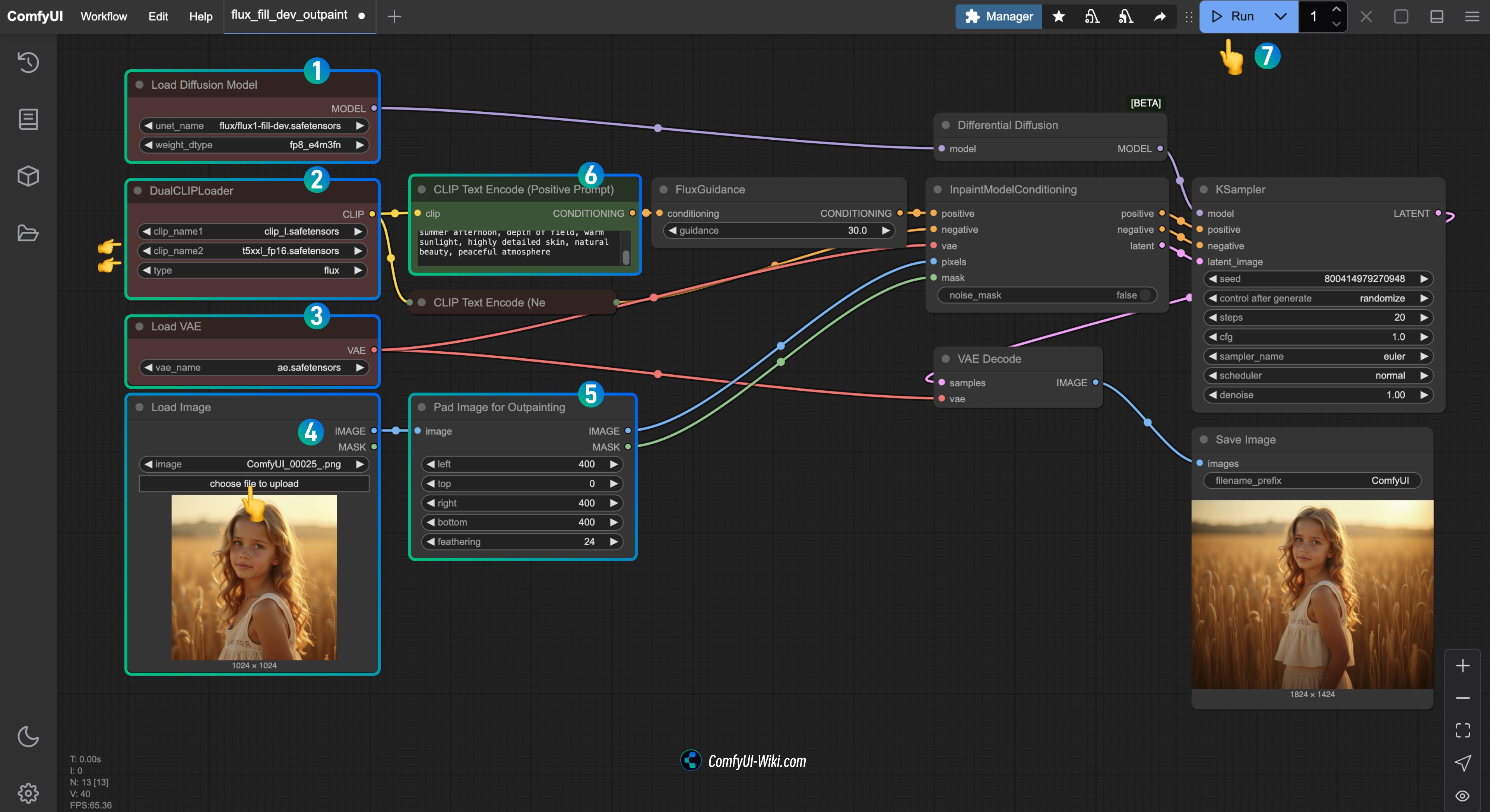
Load Diffusion Model노드에flux1-fill-dev.safetensors가 로드되어 있는지 확인DualCLIPLoader노드에 다음 모델이 로드되어 있는지 확인:- clip_name1: t5xxl_fp16.safetensors
- clip_name2: clip_l.safetensors
Load VAE노드에ae.safetensors가 로드되어 있는지 확인Load Image노드에 문서에서 제공된 입력 이미지를 업로드Pad Image for Outpainting노드에서 각 방향으로 확장하려는 영역의 크기를 사용자 정의할 수 있습니다CLIP Text Encode(Positive Prompt)노드에 해당 설명 입력Run버튼을 클릭하거나 단축키Ctrl(cmd) + Enter를 사용하여 워크플로우 실행